A dátum parancs a rendszer dátumát és idejét ábrázolja. Lehetővé teszi a felhasználó számára, hogy a dátumot és az időt különböző formátumokban szerezze be. Ez a parancs segít a jelenlegi, a múlt és a jövő dátumainak kiszámításában is különböző operátorok és formátum-specifikátorok segítségével. A funkciók elvégzéséhez a rendszer órájának és a szerver órájának pontosan időben kell lennie. Íme néhány példa, amelyek bővítik az ismereteket a Linux dátum parancsáról.
Előfeltételek
A dátumparancsok működésének és használatának megismeréséhez Linuxot (Ubuntu) kell telepíteni a rendszerére. A telepítés után be kell állítania a Linuxot úgy, hogy megadja a felhasználói adatokat, beleértve a nevet és a jelszót is az alkalmazások eléréséhez. Az alábbi kép az Ubuntu felületét mutatja. Itt meg kell adnia egy jelszót a továbblépéshez.
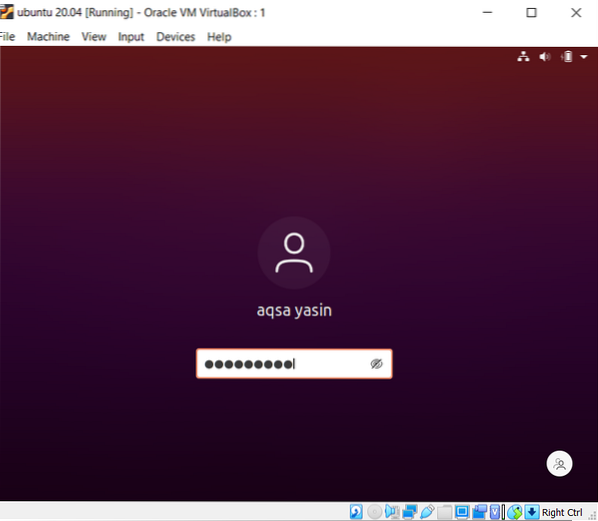
Dátum szintaxis
$ date [OPTION]… [+ FORMAT]Dátum
A dátum megjelenítéséhez használt alapparancs a „Dátum” beírása. Meghozza az aktuális dátumot és időt, amelyet automatikusan megkap a rendszer. A kimenet a hónap napját, a dátumot, az évet és az időt mutatja. A Dátum parancs megkapja az operációs rendszer dátumát.
$ date
Felhasználói kézikönyv Dátum parancs
Ha többet szeretne tudni a dátummal kapcsolatos parancsokról, kézi útmutató áll rendelkezésre a felhasználó számára. A kimenet a következő leírást mutatja.
$ man randevú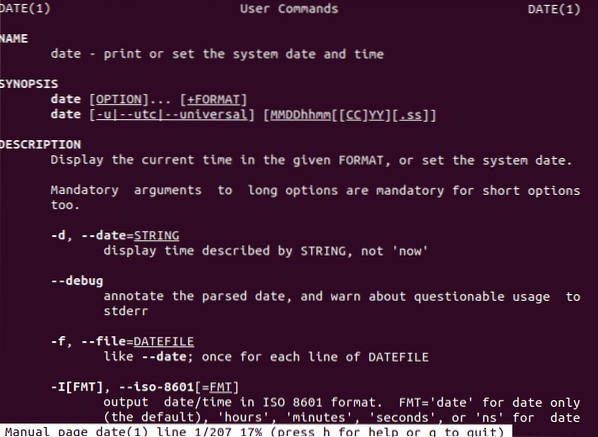
Szerezd meg a dátumokat különböző formátumokban
A dátumokat egynél több alternatív módszerrel lehet megjeleníteni. A „D” gomb a dátumot megjeleníti a „/” űrlapon, amelynek dátuma, hónapja és éve van. Míg az „F” a „-“ segítségével mutatja a dátumot, a formátum pedig év, hónap és nap lesz. Annak érdekében, hogy ez pontos és könnyű legyen a felhasználó számára, olyan karakterláncot használtunk, amely megmutatja a formátum-specifikátor megfelelő jelentését, azaz.e., f és d. A „+%” operátor a formátum-specifikátor és a dátum közötti összerendelésre szolgál.

Szerezd meg a Napot, Hónapot és Évet
Van néhány formátum-specifikátor, amelyet a parancsban dátummal használnak a funkcionalitás javítására. Ezeket a felhasználói példában is bemutatjuk, amelyet a fenti példában láthattunk. Például elmagyarázunk néhány példát, amelyek megkönnyítik a felhasználók számára a felismerést. A formátum-meghatározók szintaxisa:
$ date +% [format-option]Amint a szintaxis megérti, a dátumot és a megadott formátumot használjuk egy adott kimenet megszerzéséhez.
Néhány specifikáció a következő:
% d = A hónap napját mutatja be% B = A teljes hónap nevét jeleníti meg
% m = Megjeleníti az év hónapját
% Y = Az év megjelenítése
% T = Az idő megjelenítése
% H = Az órát ábrázolja időben
% M = A perc megjelenítése időben
% S = A másodperceket mutatja be időben
Az év hónapja
Megtalálni az év hónapját. A „B” formátumot használjuk a példákban fent leírtak szerint.
$ (dátum +% B)
Év Az aktuális év megjelenítéséhez az „Y” formátumot használjuk. Ha csak az év utolsó két számjegyét akarjuk, akkor egy kis „y” betűt használunk.
$ (dátum +% y)$ (dátum +% Y)

A hét napjaAz „A” betűt használjuk a hét teljes napjának megadásához. Míg az „a” -val egy nap rövidítését kapjuk.
$ (dátum +% A)$ (dátum +% a)

Szerezd meg a múlt és a jövő dátumát
Utolsó napA mellékelt parancs használatával megkapjuk a tegnapi dátumot.
$ Echo “tegnap = $ (dátum -d“ tegnap ”)”
Különösen egy nappal ezelőtt
Kaphatunk dátumokat, ha megadunk egy megfelelő dátumot, amely visszalép az adott dátumra. Például a felhasználó meg akarja szerezni a 45 nappal ezelőtti dátumot, ezért ezt a parancsot használják.
$ Echo „45 nap előtt = $ (dátum -d„ holnap -45 nap ”)”
Múlt hónap
Az utolsó hónap parancs segít a felhasználónak abban, hogy megszerezze az adott év előző hónapját.
$ Echo „múlt hónap = $ (dátum -d„ múlt hónap ”„ +% B ”)”Következő év
A jövő évi parancs a tárgyév utáni évet mutatja.
$ Echo = "következő év = $ (dátum -d" következő év "+% Y") "
Dátumok közötti különbség
Két nap megadásával határozott napot kapunk. Az egyik dátumot kivonjuk a másikból, így megkapjuk a napok számát a kettő között.
$ Echo $ ((($ (dátum -d “2021-3-24” “+% s”) - $ (dátum -d “2021-3-18” “+% s”)) / 86400))
Dátum megjelenítése -d vagy -date formátummal
A Date parancs tudja kezelni a -d vagy -date bevitelt. A beviteli dátumot karakterláncként veszi fel. Az elkövetkező hét következő napjának dátumának megszerzéséhez adjuk meg az alábbi példát.
$ date -date = ”jövő kedd”
Ezután a date parancs kiszámíthatja az eddig eltelt dátum másodperceit. Megadjuk a relatív dátumot, amelynek másodpercei ismeretesek.
$ date -d “2021-4-24” + ”% s”
A parancsban megadott formátumtól függetlenül a dátum mindig egy adott alapértelmezett mintában jelenik meg.
$ date -d “5/6/2021”
Heti szám megjelenítése az aktuális évben
Amint az alábbi parancsban látható, a „V” használatával megkaphatjuk az aktuális év hetes számát.

Napi szám az aktuális évben
Az aktuális dátumig tartó napszám a% j% használatával jelenik meg.
$ Dátum +% j
Dátum beállítása az időzóna szerint
A rendszer aktuális időzónájának ellenőrzéséhez használjuk az alábbi parancsot.
$ Timedatectl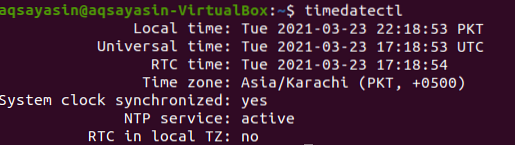
Ez megjeleníti egy adott időzóna dátumának és helyi idejének kimenetét. Itt az időzóna Ázsia / Karacsi.
Az adott időzóna másikra váltásához ismernie kell az időzóna nevét. Az időzóna megjelenítéséhez használt formátum a Régió / Város. Itt találhatók az időzóna elérhető lehetőségei:
$ timedatectl lista-időzónák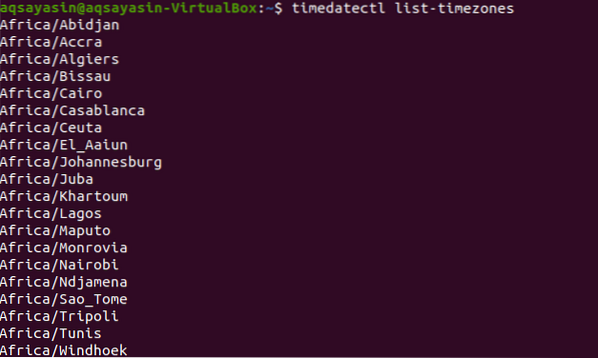
Ugyanazt a lekérdezést használják az időzóna megváltoztatására a cserélni kívánt időzónán kívül.
$ sudo timedatectl set -timezone Európa / Isztambul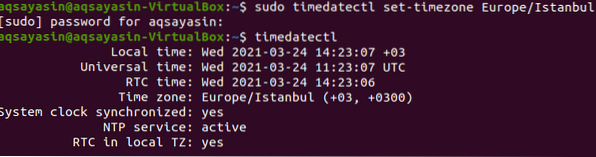
A fent említett kimeneten láthatja, hogy az időzóna frissítve van Európával / Isztambulral.
A hardveróra beállításával szerezheti be a dátumot és az időt
A hardver órák akkor is működnek, ha nincs áramellátás. A rendszer hardverén belül fut.
$ sudo hwclock -showA kimenetet a képen látható módon mutatjuk be:

Következtetés
Most beállíthatunk egy dátumot, vagy módosíthatjuk a Linux parancssorán keresztül. Elég könnyű és érthető. A fent említett lekérdezéseket részletesen megvitatjuk a felhasználók számára. A formátum-specifikátorok segítenek egy adott nap dátumának beállításában.
 Phenquestions
Phenquestions


